とりあえずひとり分を入力して、データファイルをまずつくります。
そのあと、次つぎにデータを入力していきます。
nengaAP ![]() を起動して、そのまま名前や住所などのデータを入力しましょう。
を起動して、そのまま名前や住所などのデータを入力しましょう。
登録名を入れないとデータになりません。
(フリガナ)となっていますが、漢字でも番号でも、何か入力されていればかまいません。
Aprint ![]() で、名前の編集をすると、自動的に登録名もその名前に置き換わります。
で、名前の編集をすると、自動的に登録名もその名前に置き換わります。
名前と登録名を同じにしておいてもいいでしょう。
| 敬称は「様」「先生」以外のものを直接入力することも出来ます。 |  |
Aprintと連携させる準備が出来ていれば(「Aprintと連携させる準備」参照)、
郵便番号を入れると〒検索ボタン
![]() が有効になります。
が有効になります。
郵便番号から住所が簡単に入力できます。「郵便番号検索と住所チェック機能 」参照
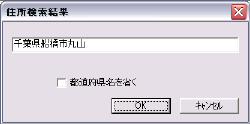
電話番号 や FAX番号、携帯番号、E-Mailアドレス も入力しましょう。
その人について知っている情報は メモ1 メモ2 をつかってすべて入力しましょう。
| 新規ボタン
ファイル書込ボタン
|
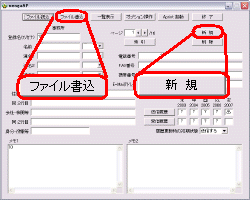 |
ファイル書込ボタン から保存する場所を指定して、適当な名前をつけて保存しましょう。

同じ名前で3つのファイルが出来上がります。
○○.csv、○○_nos.csv、○○_nen.csv
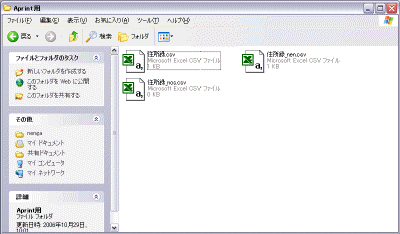
ファイルができたら、続けてデータをどんどん入力していきましょう。
ひとり分できたら「新規」、次ができたら「新規」、…。
すべてのデータが入力できたら、最後にもう一度 ファイル書込
![]() します。
します。
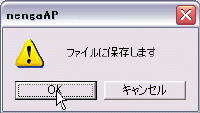
「OK」しましょう。
ファイル書込しないで終了しようとするとメッセージがでます。
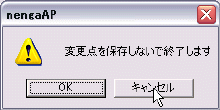
「キャンセル」で元に戻って、きちんと ファイル書込
![]() をしてから終了しましょう。
をしてから終了しましょう。
